Comment demander l’accès à une ressource de données
Remarque
Mappage de données Microsoft Purview (classique), Data Catalog (classique), Data Health Insights (classique) n’acceptent plus de nouveaux clients et ces services, précédemment Azure Purview, sont désormais en mode support client.
Importante
Cette fonctionnalité est actuellement en préversion. Les conditions d’utilisation supplémentaires pour les préversions de Microsoft Azure incluent des conditions juridiques supplémentaires qui s’appliquent aux fonctionnalités Azure qui sont en version bêta, en préversion ou qui ne sont pas encore publiées en disponibilité générale.
Si vous découvrez une ressource de données dans le catalogue à laquelle vous souhaitez accéder, vous pouvez demander l’accès directement via Microsoft Purview. La demande déclenche un workflow qui demande aux propriétaires de la ressource de données de vous accorder l’accès à cette source de données.
Cet article explique comment effectuer une demande d’accès.
Remarque
Pour que cette option soit disponible pour une ressource, un workflow d’accès en libre-service doit être créé et affecté à la collection où la ressource est inscrite. Pour plus d’informations, contactez l’administrateur de collection, l’administrateur de source de données ou l’administrateur de flux de travail de votre collection. Ou, pour plus d’informations sur la création d’un workflow d’accès en libre-service, consultez notre documentation sur le flux de travail d’accès en libre-service.
Demander l’accès
Pour rechercher une ressource de données, utilisez la fonctionnalité de recherche ou de navigation de Microsoft Purview.
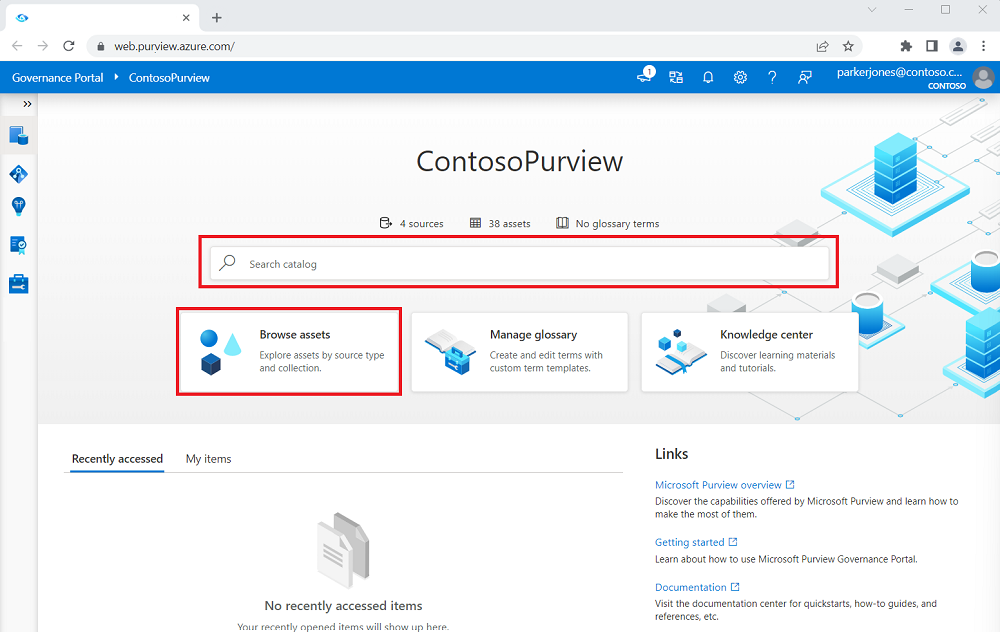
Sélectionnez la ressource pour accéder aux détails de la ressource.
Sélectionnez Demander l’accès.
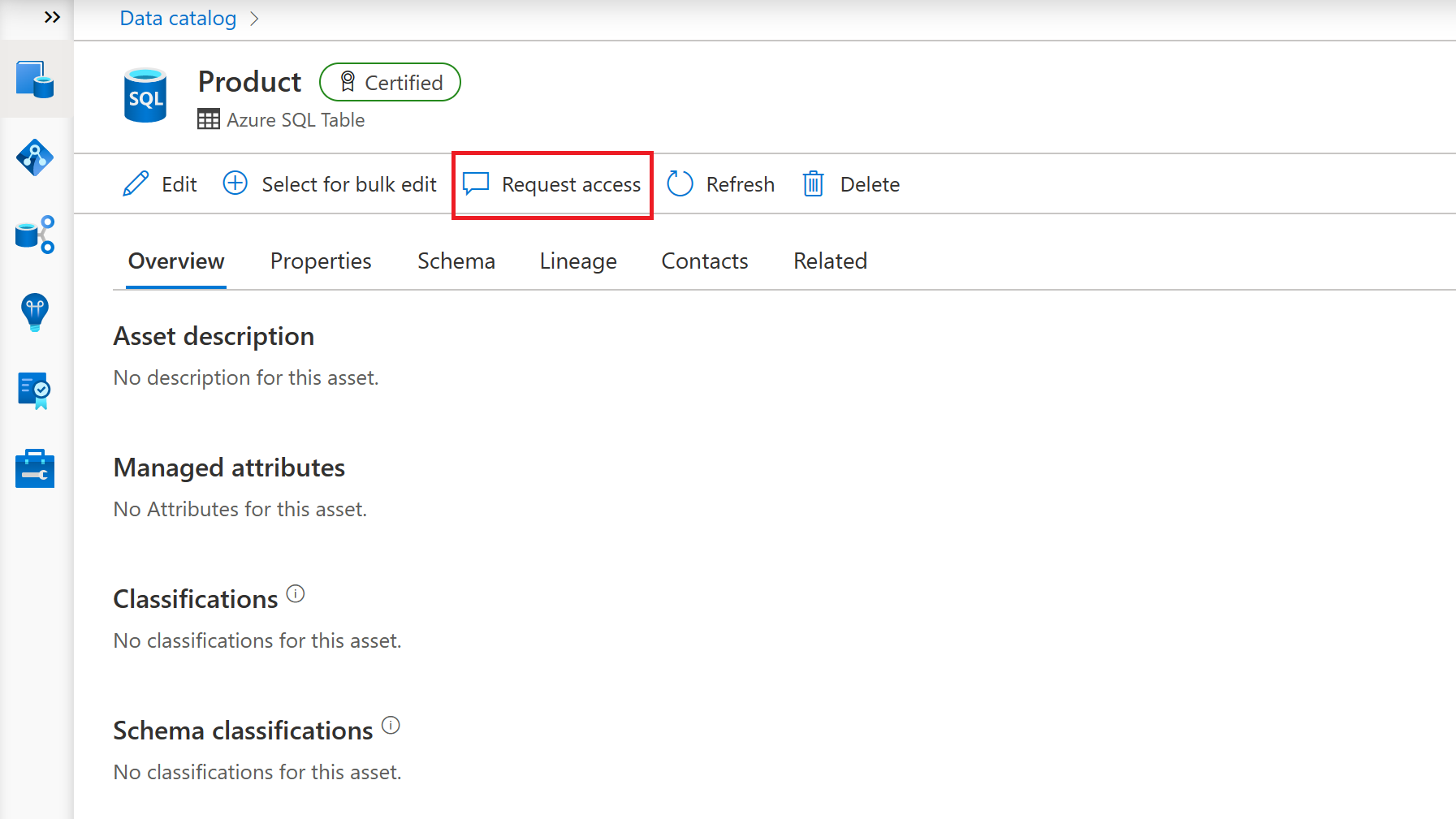
Remarque
Si cette option n’est pas disponible, un workflow d’accès en libre-service n’a pas été créé ou n’a pas été affecté à la collection où la ressource est inscrite. Pour plus d’informations, contactez l’administrateur de collection, l’administrateur de source de données ou l’administrateur de flux de travail de votre collection. Ou, pour plus d’informations sur la création d’un workflow d’accès en libre-service, consultez notre documentation sur le flux de travail d’accès en libre-service.
La fenêtre Demander l’accès s’ouvre. Vous pouvez fournir des commentaires sur la raison pour laquelle l’accès aux données est demandé.
Sélectionnez Envoyer pour déclencher le workflow d’accès aux données en libre-service.
Remarque
Si vous souhaitez demander l’accès au nom d’un autre utilisateur, cochez la case Demande pour quelqu’un d’autre et renseignez l’ID de messagerie de cet utilisateur.
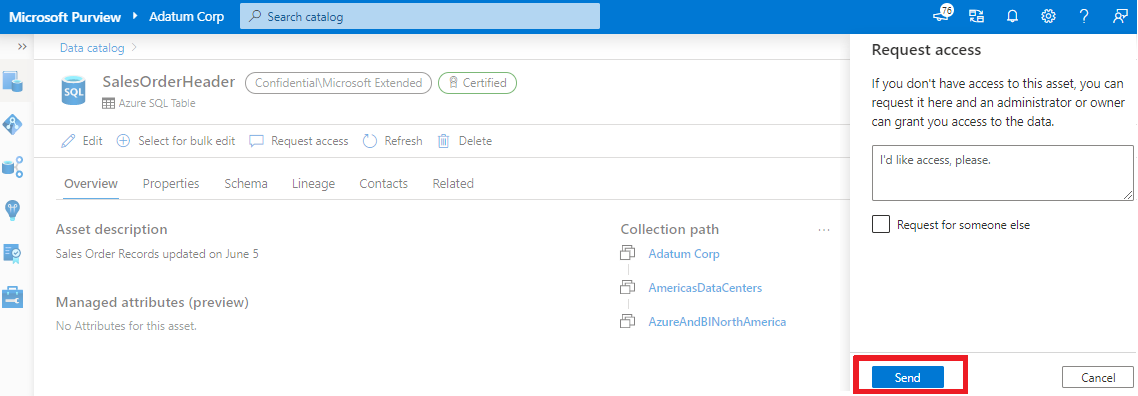
Remarque
Une demande d’accès à un jeu de ressources envoie en fait la demande d’accès aux données pour le dossier d’un niveau supérieur qui contient tous ces fichiers de jeu de ressources.
Les propriétaires de données seront avertis de votre demande et approuveront ou rejetteront la demande.